Če v aplikaciji Outlook iščete elemente in ne pridobite pričakovanih rezultatov, morda indeksiranje podatkovnih datotek sistemov Microsoft Windows in Microsoft Office (katalog iskanja) ni dokončano.
Znaki nedokončanega indeksiranja vključujejo te:
-
Vrnjeni so delni rezultati iskanja ali pa sploh niso vrnjeni rezultati.
-
Elementi, za katere na podlagi iskalnih pogojev pričakujete, da bodo prikazani, niso prikazani.
Katalog iskanja lahko obnovite, s čimer znova zaženete indeksiranje podatkovnih datotek. Katalog iskanja je datoteka, v kateri so indeksirani vsi elementi (podatkovne datoteke) aplikacije Outlook in sistema Microsoft Windows.
S preprostimi besedami: to je katalog, ki je ustvarjen z izrazi, najdenimi v e-poštnih sporočilih. Katalog je podoben kazalu priročnika, vendar namesto ročnega iskanja izraza v kazalu priročnika izvajate elektronsko iskanje z vnašanjem izrazov v iskalno polje aplikacije Outlook. Preprosto se morate prepričati, da ste nastavili začetek možnosti indeksiranja.
Če uporabljate Outlook 2007, telo digitalno podpisanega in šifriranega e-poštnega sporočila ni nikoli indeksirano. To pa ne velja za Outlook 2016, Outlook 2013 in Outlook 2010. Telesa digitalno podpisanih e-poštnih sporočil v teh različicah Outlooka so indeksirana, če so podpisana in šifrirana.
Kazalo sestavljajo mape, ki jih izberete. Te izbire postanejo obseg iskanja. To je proces z dvema korakoma. Nastavite možnosti indeksiranja aplikacije Outlook, nato pa preverite obseg iskanja.
Nastavite Outlook možnosti iskanja
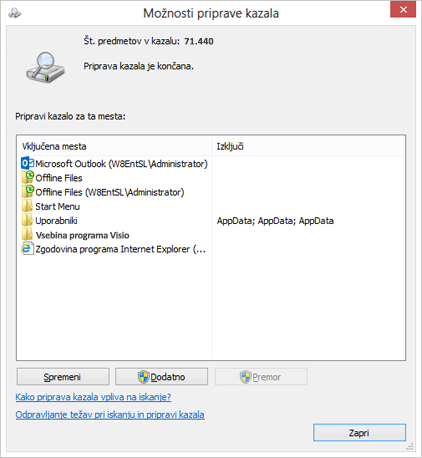
-
Na zavihku Datoteka izberite Možnosti > Iskanje.
-
V razdelku Viri kliknite Možnosti indeksiranja.
Opomba: V pogovornem oknu Možnosti indeksiranja v razdelku Pripravi kazalo za ta mesta in preverite, ali je Microsoft Outlook vključeno mesto. Če je treba izbrana mesta spremeniti, lahko kliknete Spremeni.
Preverite Outlook obseg iskanja
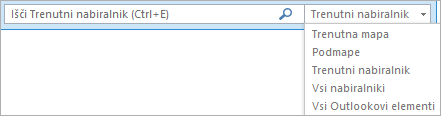
- Katero različico Outlooka uporabljate?
- 2016
- 2013, 2010
- 2007
-
Kliknite seznam Trenutni nabiralnik, če želite preveriti skupino obsega.
-
Vsi nabiralniki
Trenutni nabiralnik
Trenutna mapa
Vse podmape
Vsi Outlookovi elementi
-
-
V polje Iskanje na zavihku Iskanje potrdite skupino Obseg.
-
Vsi poštni elementi
Trenutna mapa
Vse podmape
Vsi Outlookovi elementi
-
-
Preverite seznam Vsi poštni elementi in nato dodajte ali odstranite podatkovne datoteke.
-
Zaprite Outlook in odprite možnost Nadzorna plošča.
Opomba: Glede na uporabljano različico sistema Office boste morda morali klikniti gumb Start in v meniju Start z desno tipko miške klikniti Nadzorna plošča.
-
Naredite nekaj od tega:
-
Izberite Možnosti indeksiranja.
-
V polje Iskanje vnesite Indeksiranje in nato izberite Možnosti indeksiranja.
-
-
V pogovornem oknu Indeksirana mesta v razdelku Spremenite izbrana mesta potrdite potrditveno polje za mesto, ki ga želite spremeniti, nato pa kliknite V redu.
-
V pogovornem oknu Dodatne možnosti na zavihku Nastavitve kazala v razdelku Odpravljanje težav kliknite Obnovi.
Opomba: Odpre se pogovorno okno Obnovi indeks z opozorilom, da »indeksiranje lahko traja dalj časa«. Če želite začeti obnavljati kazalo, izberite V redu.











